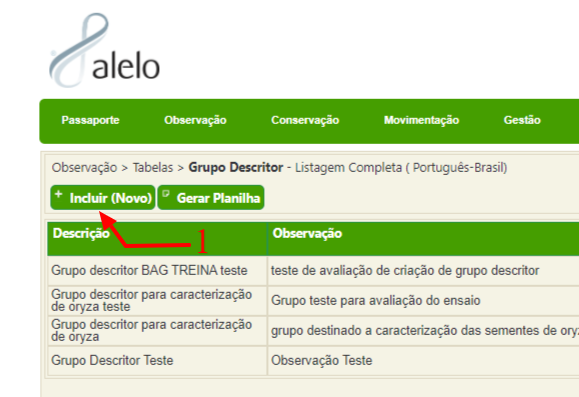Mudanças entre as edições de "AleloVegetal: Tutorial como criar grupo descritor"
De AleloWiki
(→Imagens de referência) |
|||
| Linha 29: | Linha 29: | ||
====Imagens de referência==== | ====Imagens de referência==== | ||
| + | [[Arquivo:AleloVegetal_Tutorial_Como_Criar_Grupo_Descritor_1.png|800px|thumb|none|Figura 1]] | ||
===Vídeo 1=== | ===Vídeo 1=== | ||
Edição das 17h41min de 9 de outubro de 2020
|
Índice
Introdução
Este tutorial é parte dos materiais de treinamento e apoio aos usuários do Sistema AleloVegetal no uso do Módulo Observação e tem por objetivo auxiliar o usuário a cadastrar grupo descritor no sistema AleloVegetal. Ao final dos procedimentos, será possível criar e acessar os dados do Grupo descritor e associar nomes científico ao Grupo descritor desejado.
Pré requisitos
Link úteis
Sobre o AleloVegetal
O Sistema AleloVegetal está baseado na internet. Para acessá-lo é preciso ter cadastro de usuário em uma das coleções ou banco de germoplasma mantidos no sistema. Recomenda-se acessar o AleloVegetal em computador ou laptop com resolução de tela igual ou superior a 1280px.
Procedimentos
- Acessar Menu Observação > Tabelas > Grupo de descritor;
- Clicar no botão ─Incluir Novo;
- Preencher o campo ─Descrição(Obrigatório);
- Preencher o campo ─Observação;
- Marcar a opção ─Comissão (se houver grupo de trabalho constituído para definição de descritores padronizados);
- Marcar a opção ─Permitir consulta pública (se deseja permitir os dados do grupo descritor para consulta na WEB);
- Clicar no botão ─Traduzir(se deseja aplicar as traduções da descrição inserida anteriormente);
- Clicar no botão ─Salvar;